Win7电脑IP地址修改教程
时间:2025-06-02 15:45:15 260浏览 收藏
在使用电脑时,遇到网络连接受限或无法联网的情况时,修改IP地址是一种有效的解决方法。然而,许多用户对如何进行这一操作并不熟悉。本文将详细介绍在Windows 7操作系统中,如何通过控制面板、网络和共享中心等步骤,逐步更改电脑的IP地址和DNS服务器设置,帮助用户快速解决网络问题。
我们在操作电脑的过程中,有时可能会遭遇电脑受限或无法正常联网的问题,这时就需要调整电脑的IP地址。不过,许多用户对于如何修改IP地址并不了解。下面将为大家详细介绍修改电脑IP地址的具体步骤。
修改电脑IP地址的方法如下:
1、点击开始菜单,找到并选择控制面板;
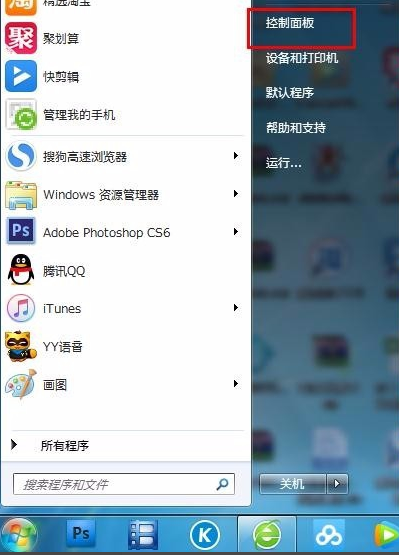
2、进入控制面板后,点击网络和Internet选项;
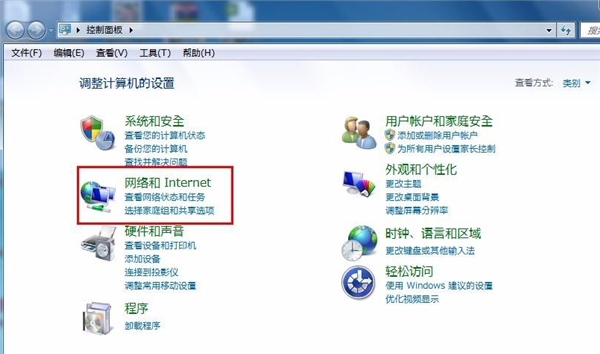
3、接着点击网络和共享中心;
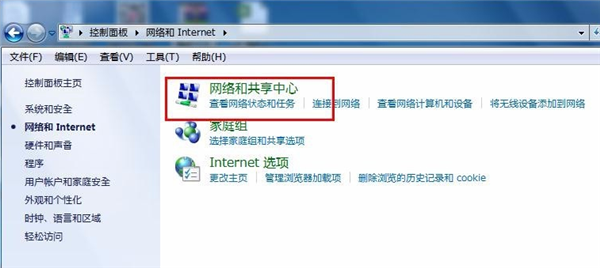
4、在左侧菜单中选择更改适配器设置;
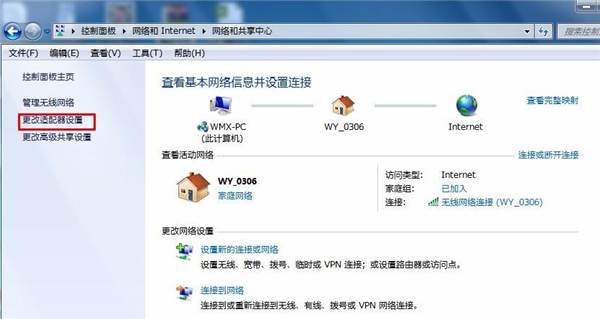
5、右键点击想要修改IP地址的网络连接,然后选择属性;
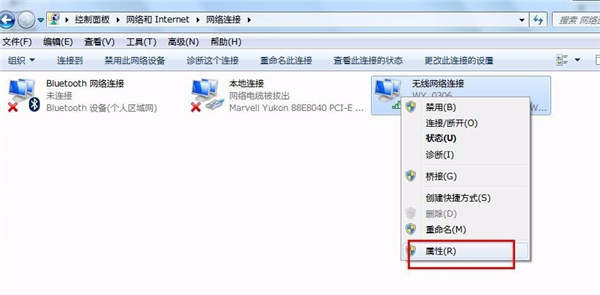
6、从弹出窗口中选择internet协议版本4(TCP/IPv4),再点击属性按钮;
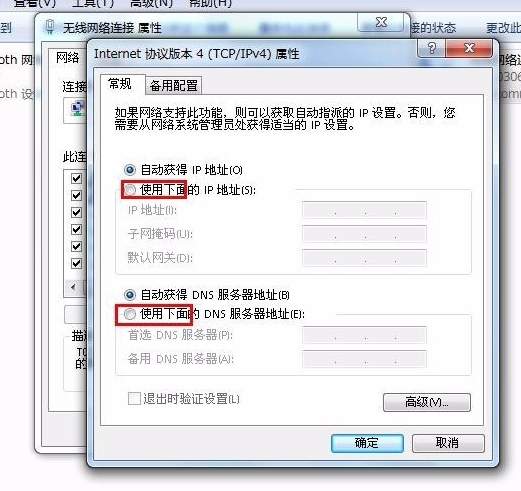
7、确保选择了正确的选项,并输入所需的IP地址和DNS服务器地址即可完成设置。
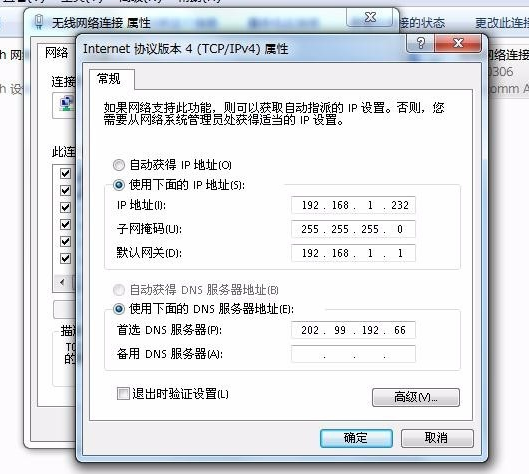
文中关于的知识介绍,希望对你的学习有所帮助!若是受益匪浅,那就动动鼠标收藏这篇《Win7电脑IP地址修改教程》文章吧,也可关注golang学习网公众号了解相关技术文章。
相关阅读
更多>
-
501 收藏
-
501 收藏
-
501 收藏
-
501 收藏
-
501 收藏
最新阅读
更多>
-
403 收藏
-
461 收藏
-
265 收藏
-
210 收藏
-
182 收藏
-
465 收藏
-
261 收藏
-
499 收藏
-
404 收藏
-
105 收藏
-
282 收藏
-
221 收藏
课程推荐
更多>
-

- 前端进阶之JavaScript设计模式
- 设计模式是开发人员在软件开发过程中面临一般问题时的解决方案,代表了最佳的实践。本课程的主打内容包括JS常见设计模式以及具体应用场景,打造一站式知识长龙服务,适合有JS基础的同学学习。
- 立即学习 543次学习
-

- GO语言核心编程课程
- 本课程采用真实案例,全面具体可落地,从理论到实践,一步一步将GO核心编程技术、编程思想、底层实现融会贯通,使学习者贴近时代脉搏,做IT互联网时代的弄潮儿。
- 立即学习 516次学习
-

- 简单聊聊mysql8与网络通信
- 如有问题加微信:Le-studyg;在课程中,我们将首先介绍MySQL8的新特性,包括性能优化、安全增强、新数据类型等,帮助学生快速熟悉MySQL8的最新功能。接着,我们将深入解析MySQL的网络通信机制,包括协议、连接管理、数据传输等,让
- 立即学习 500次学习
-

- JavaScript正则表达式基础与实战
- 在任何一门编程语言中,正则表达式,都是一项重要的知识,它提供了高效的字符串匹配与捕获机制,可以极大的简化程序设计。
- 立即学习 487次学习
-

- 从零制作响应式网站—Grid布局
- 本系列教程将展示从零制作一个假想的网络科技公司官网,分为导航,轮播,关于我们,成功案例,服务流程,团队介绍,数据部分,公司动态,底部信息等内容区块。网站整体采用CSSGrid布局,支持响应式,有流畅过渡和展现动画。
- 立即学习 485次学习
